Xem phim hướng dẫn: Tại đây
1. Tổng quan
Bài viết hướng dẫn xử lý các trường hợp sai lệch giữa doanh thu bán hàng và chi phí hàng xuất kho, giúp kế toán đảm bảo việc ghi nhận chi phí tương ứng đúng với doanh thu. Mục đích nhằm tránh tình trạng lệch số liệu giữa chứng từ bán hàng và phiếu xuất kho, đảm bảo tính chính xác trong báo cáo tài chính và thuế của doanh nghiệp.
2. Các bước thực hiện
Trường hợp trong kỳ có chứng từ bán hàng hoá, sản phẩm ghi nhận doanh thu nhưng chưa lập phiếu xuất kho trong kỳ hoặc xuất kho số lượng không bằng với chứng từ ghi nhận doanh thu dẫn đến ghi nhận chi phí không tương ứng với doanh thu: chương trình sẽ hiển thị báo cáo thể hiện thông tin các chứng từ bán hàng hóa, sản phẩm có sai sót.
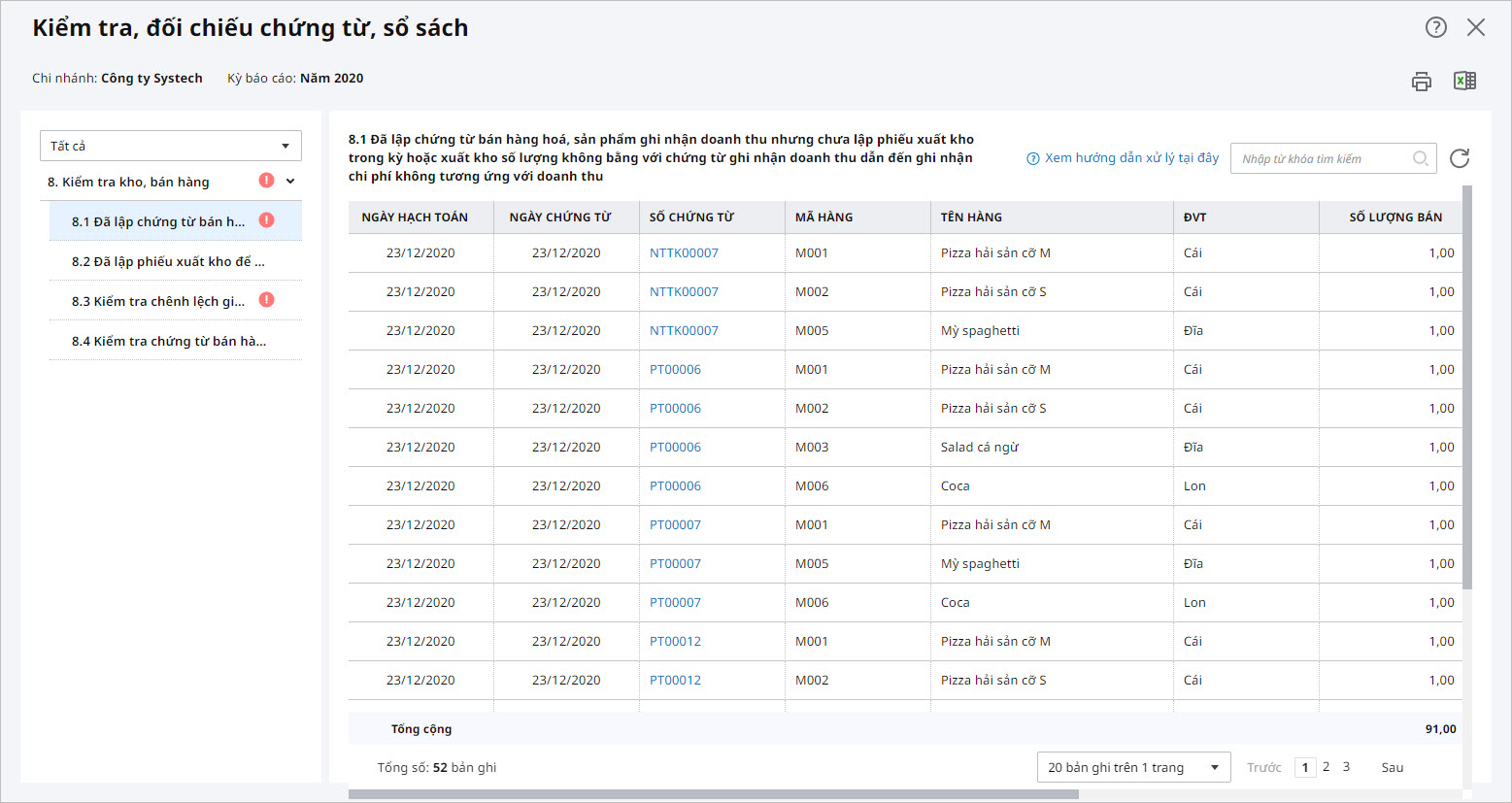
Các trường hợp sai sót sau đây:
Trường hợp 1: Có số lượng bán nhưng số lượng xuất bằng 0Trên báo cáo kiểm tra, đối chiếu chứng từ, sổ sách, chương trình hiển thị dòng chứng từ bán hàng có Số lượng bán nhưng Số lượng xuất bằng 0. Giải pháp: Bước 1: Nhấn vào số chứng từ để mở chứng từ bán hàng. Bước 2: Nhấn Lập phiếu xuất. Bước 3: Kiểm tra thông tin trên phiếu xuất và điều chỉnh lại (nếu cần). Bước 4: Nhấn Cất. Lưu ý:
Trường hợp 2: Dòng chứng từ bán hàng có Số lượng bán và Số lượng xuất không khớp nhauTrên báo cáo kiểm tra, đối chiếu chứng từ, sổ sách, chương trình hiển thị dòng chứng từ bán hàng có Số lượng bán và Số lượng xuất không khớp nhau. Giải pháp: Bước 1: Nhấn vào số chứng từ để mở chứng từ bán hàng lên kiểm tra. Bước 2: Trên chứng từ bán hàng, nhấn vào số phiếu xuất kho tham chiếu để mở phiếu xuất kho lên kiểm tra. Bước 3: Đối chiếu với thực tế để kiểm tra nguyên nhân chênh lệch. Nếu chênh lệch do sai sót, thì điều chỉnh lại số lượng trên Chứng từ bán hàng hoặc Phiếu xuất kho cho khớp nhau. Bước 4: Nếu sửa Phiếu xuất kho: cần tính lại giá xuất kho để tránh tình trạng sai lệch giá của của các phiếu xuất đã phát sinh sau phiếu xuất này. Xem hướng dẫn tính giá xuất kho tại đây. Bước 5: Nếu sửa Chứng từ bán hàng: cần lưu ý trường hợp chứng từ bán hàng đã lập hóa đơn riêng, sau khi sửa chứng từ bán hàng thì chương trình sẽ không cập nhật thay đổi lên hóa đơn tương ứng. Vì vậy, cần lập hóa đơn điều chỉnh/lập hóa đơn thay thế khớp số liệu với chứng từ bán hàng. Trường hợp hóa đơn chưa kê khai thuế thì cần cập nhật lại số liệu trên tờ khai như sau:
Lưu ý: (Có thể xem danh sách chênh lệch giữa Bảng kê thuế GTGT và sổ cái tại đây). Nếu hóa đơn đã kê khai thuế thì người dùng cần lập tờ khai thuế bổ sung để lấy lên đầy đủ thông tin hóa đơn điều chỉnh, thay thế phát sinh trong kỳ kê khai. Trường hợp 3: Có dòng ghi chú <Chứng từ bán hàng này được lập từ chứng từ mua hàng không qua kho>Khi mua hàng hóa, sản phẩm của nhà cung cấp chuyển thẳng giao cho người mua. Kế toán sẽ lập chứng từ mua hàng không qua kho, đồng thời lập chứng từ bán hàng từ chứng từ mua hàng đó. Nghiệp vụ này sẽ không có nhập, xuất kho hàng hóa. Tuy nhiên, khi lập Chứng từ bán hàng từ chứng từ mua hàng không qua kho, Kế toán lại tích chọn Kiêm phiếu xuất hoặc sau đó, lập phiếu xuất kho từ chứng từ bán hàng này. Thì trên báo cáo kiểm tra, đối chiếu chứng từ, sổ sách sẽ hiển thị chứng từ bán hàng có sai sót với Số lượng bán bằng 0 và có ghi chú (như hình dưới) cho trường hợp này.
Giải pháp: Bước 1: Nhấn vào số chứng từ để mở chứng từ bán hàng. Bước 2: Nếu Lập chứng từ bán hàng kèm phiếu xuất thì: nhấn Bỏ ghi\Sửa, bỏ tích chọn Kiêm phiếu xuất và nhấn Cất. Bước 3: Nếu lập phiếu xuất kho từ chứng từ bán hàng này thì: nhấn vào phiếu xuất kho tham chiếu trên chứng từ bán hàng, nhấn Bỏ ghi\Xóa phiếu xuất kho. |

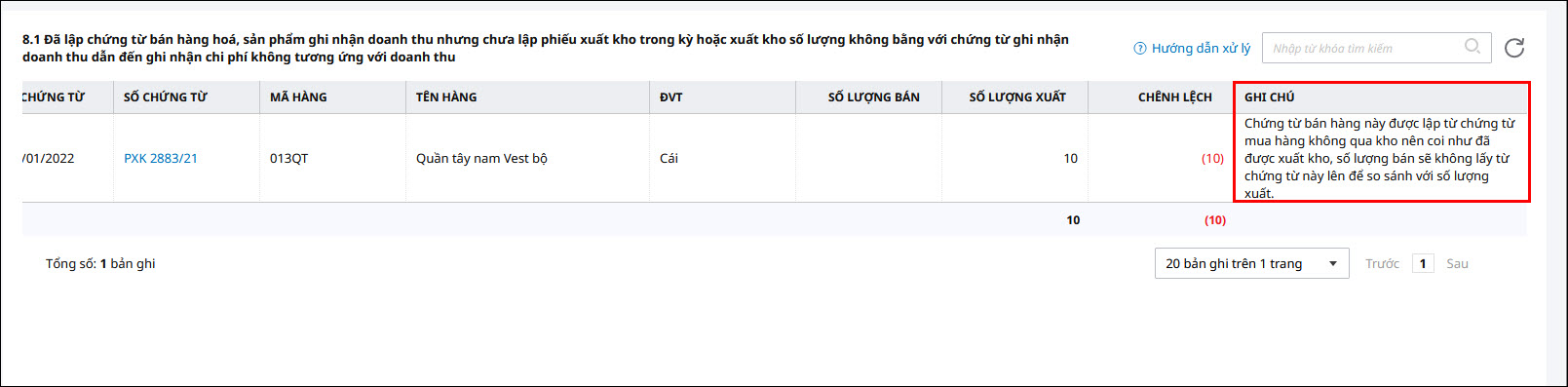







 024 3795 9595
024 3795 9595 https://www.misa.vn/
https://www.misa.vn/




